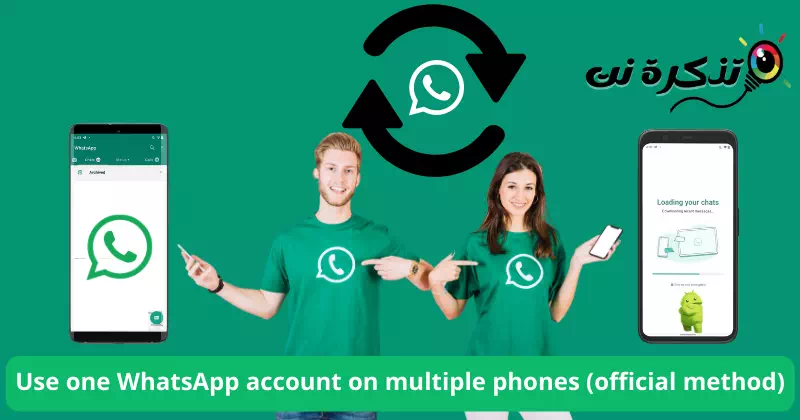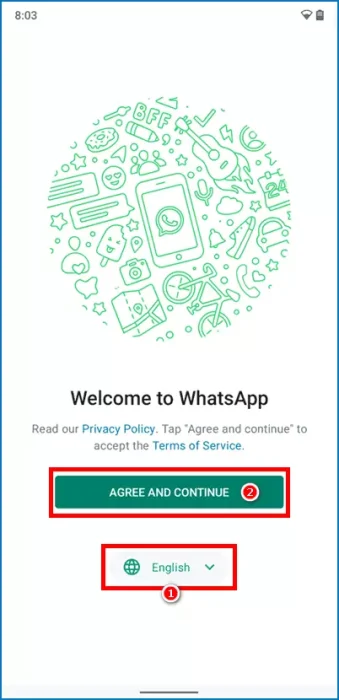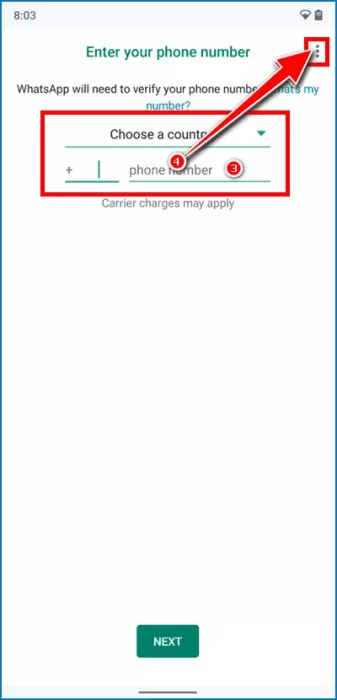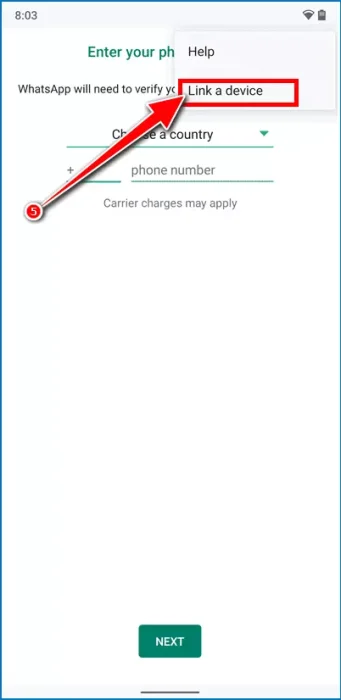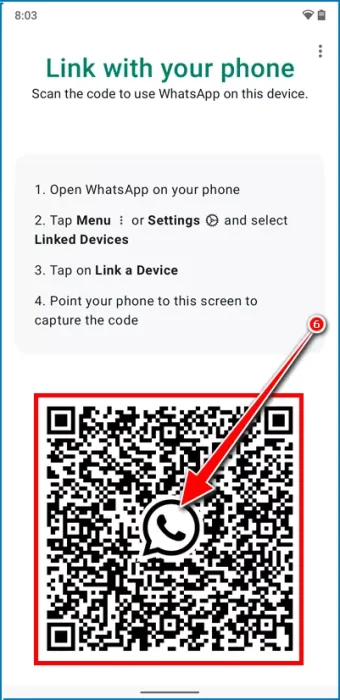bli kjent med meg Trinn Bruk én WhatsApp-konto på flere telefoner på den offisielle måten.
WhatsApp startet som en meldingsapplikasjon knyttet til et telefonnummer og kunne bare brukes på samme smarttelefon. Over tid har det utviklet seg gjennom mange stadier. hvor han la til WhatsApp Web eller på engelsk: WhatsApp Web , så sparken WhatsApp desktop versjon eller på engelsk: WhatsApp Desktop. Den viktigste endringen var WhatsApps støtte for flere enheter som tillot samtidig bruk av WhatsApp på fem forskjellige enheter (WhatsApp Web og Desktop).
Til slutt har WhatsApp også lagt til støtte for bruk av en enkelt WhatsApp-konto på flere smarttelefoner. Så hvis du har to telefoner, kan du det Logg på WhatsApp-konto fra begge. Meldinger vil synkroniseres som du ville gjort med WhatsApp Web/Desktop. På samme måte kan du ringe eller motta WhatsApp-anrop (video, lyd, grupper) fra hvilken som helst telefon (individuelt eller samtidig på flere telefoner). Funksjonen er veldig nyttig i arbeidsmiljøer der flere teammedlemmer har å gjøre med chatter og samtaler. Det vil også være nyttig for folk som har flere telefoner, men foretrekker det Bruk hoved WhatsApp-kontoen på begge enhetene.
Legge merke til: du kan Bruk denne metoden til å kjøre WhatsApp på iPhone mens du beholder den primære forekomsten av WhatsApp på Android-smarttelefonen din. Dermed vil du spare deg selv fra den tungvinte prosessen tilOverfør WhatsApp Chats fra Android til iOS (iPhone).
Hvordan sette opp WhatsApp på en annen telefon som en "tilkoblet enhet"
Funksjonen fungerer på samme måte som WhatsApp Desktop-appen. Dette betyr at du kan legge til opptil 4 telefoner som "tilkoblede enhetertil WhatsApp-kontoen din, og alle kan sende eller motta meldinger og ringe akkurat som din primære telefon.
- Først, Oppdater til den nyeste versjonen av WhatsApp på din primære telefon.
- Deretter , Last ned og installer WhatsApp på din sekundære telefon Enten det er (Android eller iPhone) fra Google Play Store eller bruker apk-fil for Android og Apple Store for iOS.
- Deretter , Start WhatsApp på den sekundære telefonen.
- Deretter Velg ditt språk Godta deretter vilkårene og betingelsene ved å klikke på " Enig og fortsett ".
Velg språket ditt, og godta deretter vilkårene og betingelsene ved å klikke på Godta og fortsett - Da kommer du til " Tast inn ditt telefonnummer ".
Tast inn ditt telefonnummer - Klikk på de tre prikkene øverst og velg " koble enheten ".
Trykk på de tre prikkene øverst og velg deretter Koble enhet - vil vises på skjermen QR kode (QR kode).
En QR-kode vises på skjermen - Skann QR -koden bruke din primære enhet ved å gå til WhatsApp> alternativer (☰)> Tilknyttede enheter> koble enheten.
På iPhone kan du trykke Innstillinger ()>"Tilknyttede enheter".
- Deretter , Vent noen minutter til WhatsApp-chattene dine skal synkroniseres Deretter kan du begynne å bruke WhatsApp-kontoen din på begge enhetene.
Legge merke til: Fremtidige meldinger vil automatisk synkroniseres på tvers av enheter i sanntid. Hvis enheten ikke er koblet til Internett, vil den synkronisere meldinger når den er koblet til Internett.
Du kan få tilgang til de fleste enhetsspesifikke innstillingene fra koblede enheter. Imidlertid forblir hovedinnstillingene (som å koble til flere enheter) begrenset til din primære enhet med WhatsApp installert. Du kan også bruke WhatsApp på et nettbrett med stor skjerm på samme måte. WhatsApp er også tilgjengelig via Google Play Store for Android-nettbrett.
Det siste som vil ta WhatsApps multi-enhetsfunksjoner til et annet nivå er å logge på flere kontoer i en enkelt forekomst av WhatsApp. Mange smarttelefonbrukere eier doble SIM-telefoner, og de leter stadig etter løsninger for å bruke WhatsApp for begge telefonnumrene. Telegram håndterer det allerede perfekt. Forhåpentligvis vil denne funksjonen også stå på ventelisten for WhatsApp-utviklingsteamet.
Du kan også være interessert i å lære om:
- Slik kjører du flere WhatsApp-kontoer på iPhone
- Hvordan sender du meldinger til deg selv på WhatsApp?
- Hvordan sende bilder og videoer i original kvalitet på WhatsApp
- Hvordan se WhatsApp-status uten at eieren vet det
- Den beste måten å Hvordan ta opp videosamtaler og taleanrop for WhatsApp på Android
Vi håper du finner denne artikkelen nyttig for deg å vite Hvordan bruke en WhatsApp-konto på flere telefoner på den offisielle godkjente måten. Del din mening og erfaring med oss i kommentarfeltet.